V dubnu 2018 společnost Adobe učinila velmi očekávaný pokrok ve způsobu, jakým uživatelům umožňuje zpracovávat jejich obrázky v Lightroom. Počínaje verzí 7.3 Lightroom Classic (a ACR 10.3) nyní Adobe nabízí použití něčeho, co se nazývá „Profily Adobe“ a také „Profily kreativ“.
Pro nás fotografické nerdy je to VELKÁ záležitost.
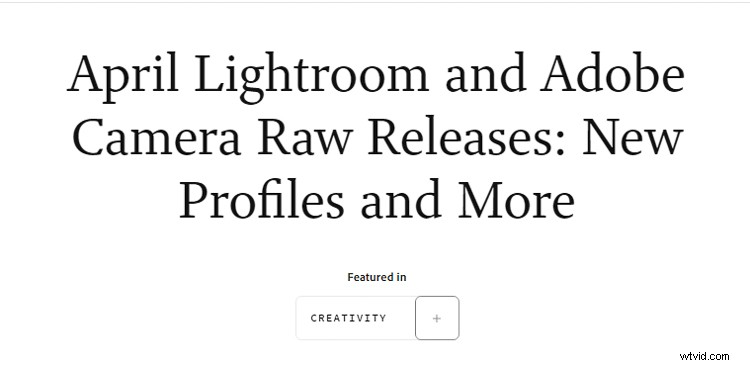
Obrázek poskytl Adobe Blog https://theblog.adobe.com/april-lightroom-adobe-camera-raw-releases-new-profiles/
Ale co přesně jsou tyto nové „profily“ a jak je můžete použít při každodenním zpracování obrazu? Dobře se usaďte a odpočiňte si, protože se vám chystám povědět vše o zcela nové sekci kreativního profilu v Lightroom Classic. Pokud to nedokážete říct… jsem z toho opravdu nadšený!
Co jsou profily kreativ?
Než zajdeme příliš daleko, je důležité poznamenat, že jste pravděpodobně již dříve používali profily v Lightroom nebo přímo ve fotoaparátu. Všechna tato nastavení fotoaparátu pro věci jako Živé, Standardní, Krajina nebo Portrét jsou považována za profily.
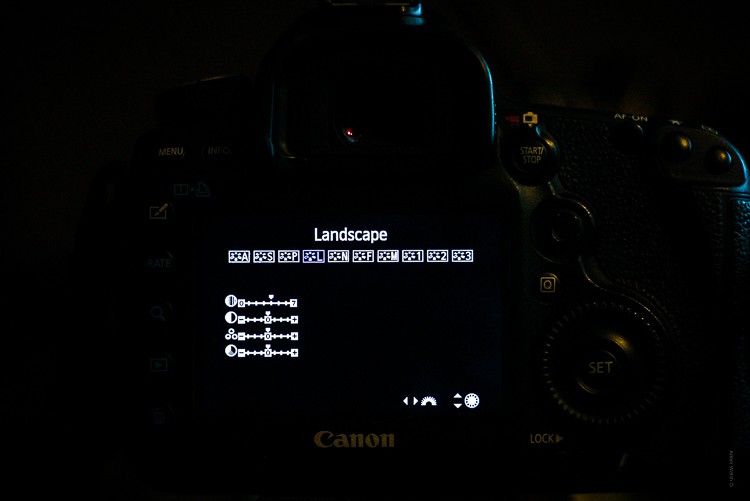
Všechny tyto režimy, které se nacházejí ve vašem fotoaparátu, jsou pouze způsobem, jakým může malý interní počítač fotoaparátu zpracovávat vaše snímky. Když fotíte RAW, tyto profily se jednoduše vynechají ve prospěch větší kontroly při pozdějších úpravách. Nové kreativní profily v Lightroom Classic fungují v podstatě stejným způsobem.
Představte si profily jako způsob, jak „uvařit“ vaše soubory RAW, aniž byste museli obětovat jakékoli možnosti úprav. Nová funkce profilu Lightroom navíc využívá uživatelskou přívětivost vývojových předvoleb a integruje tuto kreativní jednoduchost s výkonem a flexibilitou toho, čemu se říká barevná LUT (look up table). Nebudu zacházet příliš daleko do vysvětlování LUT v tomto článku, ale vím, že se ve velké míře používají k vybarvování obrázků.
Skvělá věc na kreativních profilech je, že vám umožňují používat při úpravách LUT na míru.
Jak používat profily kreativ
Použití nové funkce profilů při úpravách je extrémně snadné. Tyto profily lze použít stejně jako vývoj předvoleb...jen ne. Chci tím říct, že profil je podobný předvolbě vývoje v tom, že za vás okamžitě provede úpravy pouhým kliknutím myši. Zde však podobnost mezi profily a předvolbami končí.
Rozdíl spočívá v tom, jak jsou profily povahou a jak používají své úpravy. Předvolby vývoje jsou jednoduše uložené plány nastavení posuvníku úprav. To znamená, že vývojové předvolby přepíší aktuální nastavení každého nastavovacího posuvníku a nastaví každý posuvník podle hodnoty uložené v předvolbě.
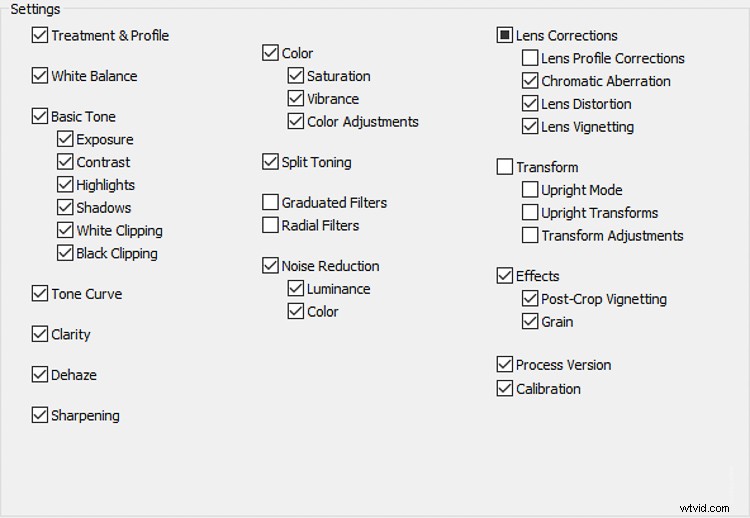
Přestože jsou vývojové předvolby mocným nástrojem pro jakýkoli pracovní postup, stále můžete narazit na potíže, když začnete používat více přednastavení pro vývoj při úpravě stejného obrázku.
Použití profilů
Kreativní profil funguje odlišně od přednastavení v tom, že se při provádění změn nespoléhá na posuvníky úprav. To znamená, že profil lze přidat kdykoli během pracovního postupu zpracování, aniž by to ovlivnilo úpravy, které jste již provedli. Dovolte mi, abych vám to ukázal.
Tento obrázek prošel základním zpracováním a nyní použiji jednu ze svých předvoleb.

Před…
se podívejte na nastavovací posuvníky
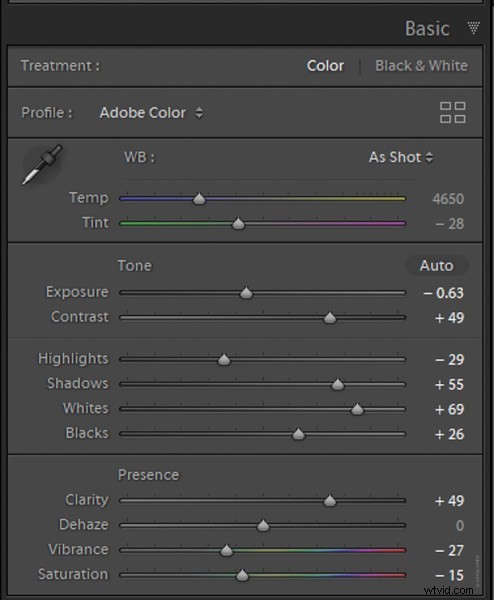
…a nyní po použití předvolby pro vyvolání.
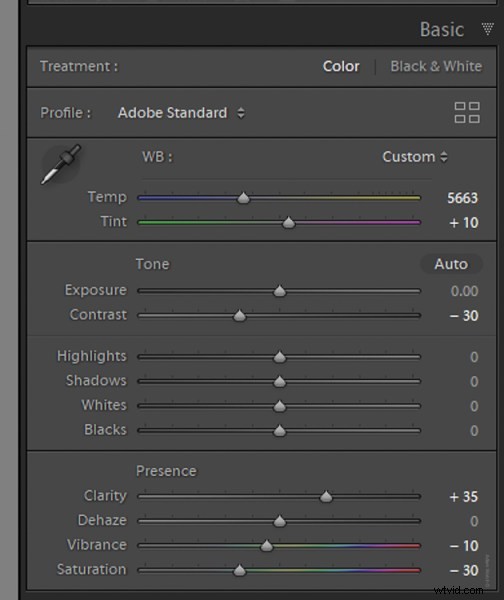
Předvolba automaticky změní příslušné posuvníky, které jsem uložil při vytváření předvolby. To může způsobit určité problémy, zejména pokud se rozhodnete použít předvolbu na konci úprav. Může to být jedna velká bolest hlavy po zpracování.
Dále pořídíme stejný obrázek a použijeme kreativní profil.
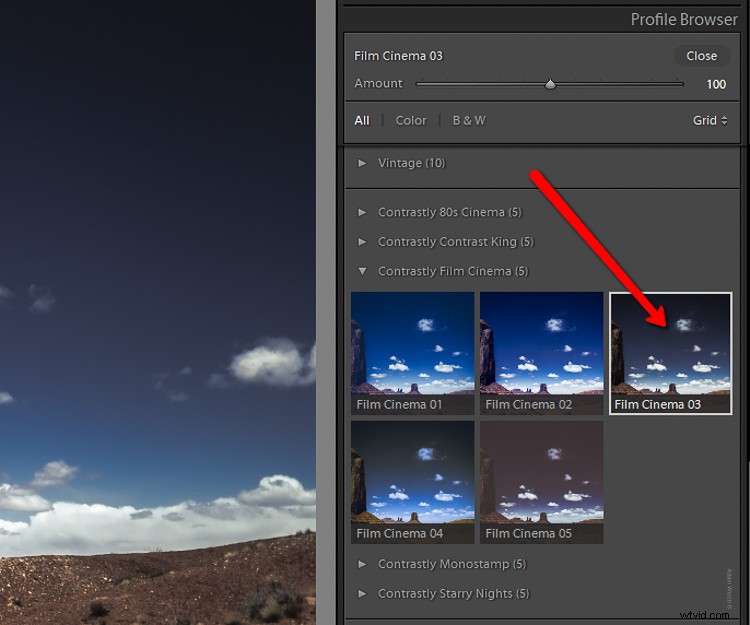
Stačí se podívat na obrázek a posuvníky ve srovnání s tím, než jsme použili profil. V profilu byly použity úpravy, aniž by to ovlivnilo ty, které jsme již provedli.
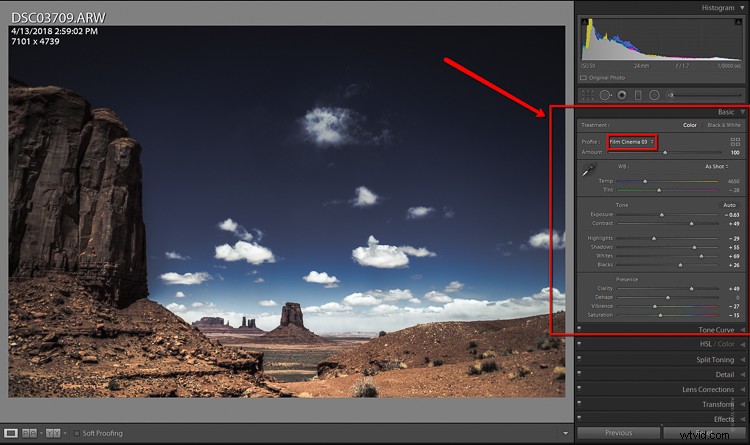
Nemusím vám říkat, jak je to mimořádně pohodlné, když můžete fotografii dodat určitý vzhled, aniž byste narušili věci, které jsem již upravil.
Úprava hustoty profilu
Nejen, že lze profily používat zcela nezávisle na aktuálních úpravách obrazu, ale můžete také ovládat, jak velká část profilu se použije. Myslete na neprůhlednost a intenzitu.
Nyní můžete určit, kolik nebo jak málo efektu potřebujete, a poté nastavit požadované nastavení pomocí posuvníku množství.
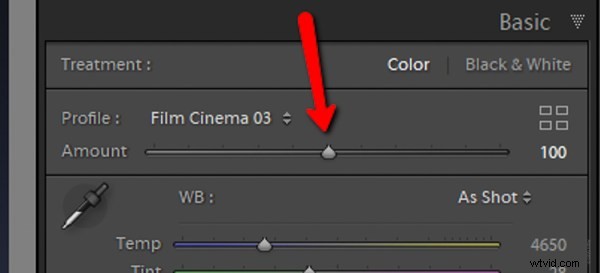
Zde je efekt profilu přibližně 75 %…
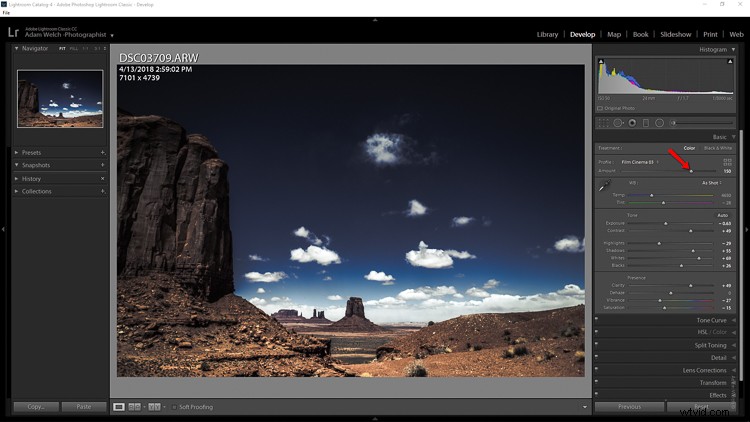
…a nyní s přibližně 25 %
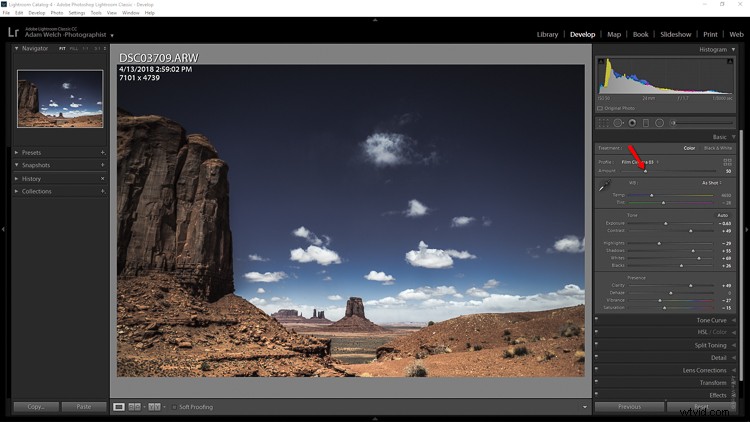
Při používání profilů je třeba mít na paměti, že i když jsou flexibilnější než vývoj předvoleb, neznamená to, že nepřicházejí bez omezení.
Hlavní je, že můžete použít pouze jeden profil najednou. Nechápejte tedy žádné nápady na skládání profilů… alespoň zatím ne.
Závěrečné úvahy o kreativních profilech
Miluju předvolby. Miluji vytváření předvoleb. Ve skutečnosti se velká část mé práce točí kolem vývoje a konstrukce vývojových presetů pro Lightroom. Takže když řeknu, že miluji směr, kterým se Adobe ubírá s funkcí profilů ve svých nejnovějších verzích Lightroom Classic CC, doufejme, že je budete chtít také vyzkoušet.
Profily jsou velmi podobné vývojovým předvolbám v tom, že umožňují provádět velké množství zpracování za zlomek času, který by normálně vyžadoval. Rozdíl mezi profily a předvolbami není v jejich výsledku, ale spíše v malých oklikách, které každý z nich podnikne, aby dosáhl konečného cíle.
Nahradí profily někdy zcela vývojové předvolby? Myslím, že ne, alespoň na chvíli ne. A proč by měli? Jako většina aspektů fotografie slouží každý malý článek řetězu ke spojení většího celku; tímto způsobem se předvolby a profily vzájemně doplňují.
Jakmile pochopíte základy používání nových kreativních profilů Adobe, každý z nich vám bude sloužit velmi dobře. Jako vždy používejte pro své obrázky předvolby a profily až do a nikdy za hranicí vaší vlastní kreativní vize. Méně je obvykle více. Bavte se a užijte si střelbu!
